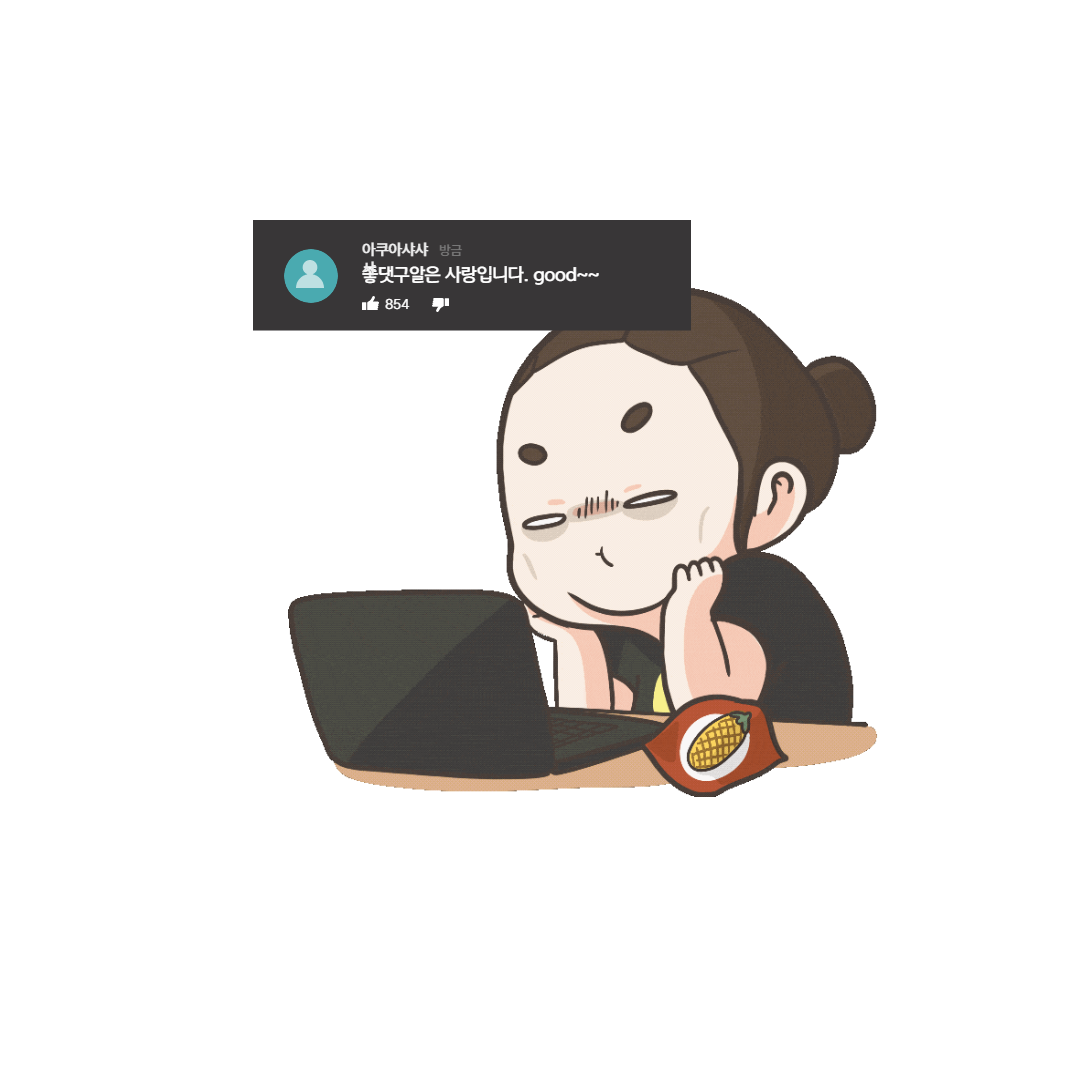티스토리 뷰
LG 노트북 종류

LG 노트북은 크게 4가지 종류로 나눌 수 있습니다.
그램: 가볍고 얇은 디자인으로 휴대성을 중시하는 사용자들에게 적합합니다.
울트라 PC: 고성능과 휴대성을 모두 원하는 사용자들에게 적합합니다.
울트라 기어: 고성능 게이밍 노트북을 원하는 사용자들에게 적합합니다.
탭북: 2-in-1 노트북으로 태블릿과 노트북의 기능을 모두 갖춘 노트북을 원하는 사용자들에게 적합합니다.
새 창에서 열기
namu.wiki
LG 탭북 노트북
각 종류별 특징
그램:
1kg 미만의 초경량 디자인
긴 배터리 사용 시간
뛰어난 성능
다양한 화면 크기
울트라 PC:
1kg 이상의 가벼운 무게
뛰어난 성능
긴 배터리 사용 시간
다양한 화면 크기
울트라 기어:
강력한 그래픽 카드
고성능 CPU
빠른 디스플레이
게이밍에 최적화된 디자인
탭북:
터치스크린 디스플레이
S펜 지원
다양한 사용 방식
가벼운 무게
LG 노트북 선택 시 고려해야 할 사항
사용 목적: 노트북을 어떤 용도로 사용할지 고려해야 합니다.
인터넷 서핑, 문서 작성, 영상 시청 등 기본적인 작업만 하는 경우에는 그램 노트북이 적합합니다.
게임, 영상 편집, 그래픽 디자인 등 고성능 작업을 하는 경우에는 울트라 PC 또는 울트라 기어 노트북이 적합합니다.
태블릿과 노트북의 기능을 모두 원하는 경우에는 탭북이 적합합니다.
예산: LG 노트북의 가격은 모델에 따라 다양합니다.
예산을 정하고 그 범위 내에서 선택하는 것이 좋습니다.
휴대성: 노트북을 자주 가지고 다니는 경우에는 가벼운 무게의 노트북을 선택하는 것이 좋습니다.
디스플레이: 노트북의 디스플레이 크기, 해상도, 패널 종류 등을 고려해야 합니다.
배터리: 노트북의 배터리 사용 시간을 고려해야 합니다.
LG 노트북을 공장 초기화하려면 두 가지 방법이 있습니다.
1. Windows 설정을 사용한 공장 초기화
작업표시줄에 있는 [시작] 버튼을 클릭하고 [설정] 아이콘을 실행합니다.
[설정] 화면에서 좌측 [시스템] 항목을 클릭하고 하단의 [복구] 항목을 클릭합니다.
**[복구 옵션]**에서 [PC 초기화] 버튼을 클릭합니다.
[모든 항목 제거] 초기화 방법
[추가 설정] 창이 나오면 [다음] 버튼을 클릭합니다.
[이 PC를 초기화할 준비 완료] 창에서 [다시 설정] 버튼을 클릭해 초기화를 진행합니다.
[다시 설정 준비] 창이 열리며, 잠시 후 PC가 다시 시작되며 초기화가 진행됩니다.
초기화가 끝나면 [완료] 버튼을 눌러줍니다.
2. LG Recovery를 사용한 공장 초기화
PC가 꺼진 상태에서 전원 버튼을 눌러줍니다.
검은 화면에 LG 로고가 나타나자마자 빠르게 F11 키를 3~4회 정도 눌러줍니다.
만약 F11 키를 늦게 누르면 Windows 시작 화면으로 넘어가 초기화 모드에 진입할 수 없으니 로고가 나타나는 순간을 잘 맞춰주세요.
LG Recovery 화면이 나타나면 **[언어 선택]**에서 사용할 언어를 선택하고 [다음] 버튼을 클릭합니다.
[사용자 계정 제어] 창에서 [계정 선택] 후 [다음] 버튼을 클릭합니다.
[PC 초기화] 창에서 [초기화 시작] 버튼을 클릭합니다.
주의: 초기화를 진행하면 모든 데이터가 삭제됩니다. 백업을 꼭 해주세요.
초기화가 완료되면 [완료] 버튼을 눌러줍니다.
공장 초기화를 하기 전에 다음 사항을 확인하세요.
중요한 데이터는 백업해 주세요. 공장 초기화를 하면 모든 데이터가 삭제됩니다.
Windows 10 설치 미디어를 준비해 주세요.** 공장 초기화 후 Windows 10을 다시 설치해야 합니다.
LG 노트북 모델에 맞는 드라이버를 준비해 주세요.** 공장 초기화 후 드라이버를 설치해야 합니다.
공장 초기화에 어려움을 겪는 경우, LG 고객센터에 문의하세요.
LG 고객센터:
전화번호: 1544-8855
제품번호를 확인하는 방법
노트북 뒷면: 노트북 뒷면에 제품 스티커가 있으며, 그곳에 제품번호가 적혀 있습니다.
시스템 정보: 노트북에서 윈도우 키 + R 키를 동시에 누르고 [실행] 창에 **[msinfo32]**를 입력하여 **[시스템 정보]**를 실행합니다. [시스템 정보] 창에서 [시스템 모델]항목을 보면 제품번호가 확인 가능합니다.
제품번호 예시
17Z90Q-G.CN77K: 17인치 화면 크기, Z 시리즈, 90Q 모델, G.CN77K 옵션
14T95P-G.CN55K: 14인치 화면 크기, T 시리즈, 95P 모델, G.CN55K 옵션
제품번호를 통해 다음과 같은 정보를 확인할 수 있습니다.
모델명: 노트북 모델을 확인할 수 있습니다.
출시년도: 노트북 출시년도를 확인할 수 있습니다.
옵션: 노트북 옵션을 확인할 수 있습니다.